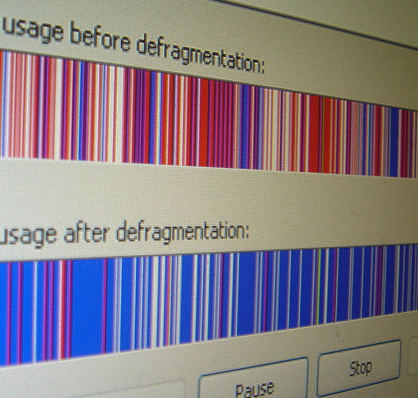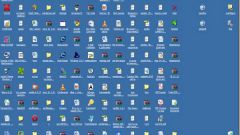Инструкция
1
Выполняйте дефрагментацию диска всегда с помощью специальных утилит. Стандартные средства операционной системы также позволяют проводить дефрагментацию, но она отличается низким качеством выполнения работы. Но если у вас нет под рукой специальных программ, то используйте стандартные утилиты системы.
2
Щелкните правой кнопкой мыши по диску, который вы хотите подвергнуть дефрагментации. Выпадет контекстное меню. В самом его конце выберете подменю свойства. Откройте вкладку «Сервис». Вы увидите три возможных сервиса. Выбирайте сервис «Дефрагментация диска». Откроется новое окно. Нажмите кнопку «Анализ» для анализирования вашего диска на предмет фрагментированных файлов. После этого вы увидите разное количество цветных квадратиков. Значение цветов будут указаны. Нажмите «Дефрагментация» для начала процесса.
3
Установите необходимые утилиты для дефрагментации. Их написано очень много, поэтому выбирайте на свой вкус. Принцип действия у всех одинаковый. Запустив программу, вы увидите аналогичное со стандартным сервисом системы окно. Произведите анализ, а затем дефрагментацию вашего диска. Процесс дефрагментации занимает долгое время, но гораздо быстрее и качественнее, нежели стандартные средства операционной системы. Вы можете установить опцию выключения компьютера после выполнения операции. Многие программы по оптимизации системы содержат в себе утилиты по дефрагментации. Но лучше всего используйте отдельные программы.